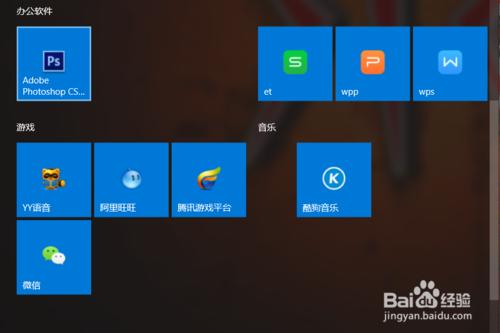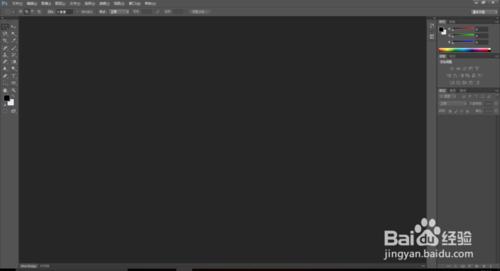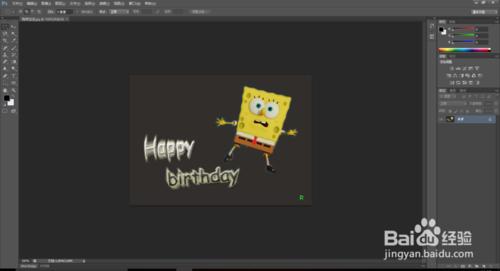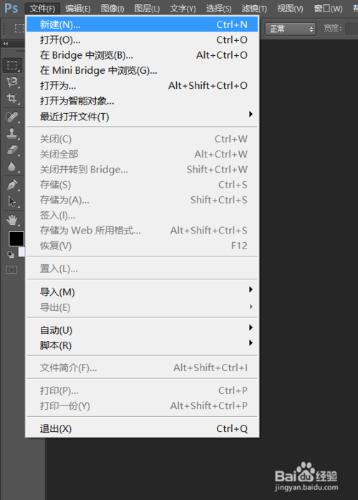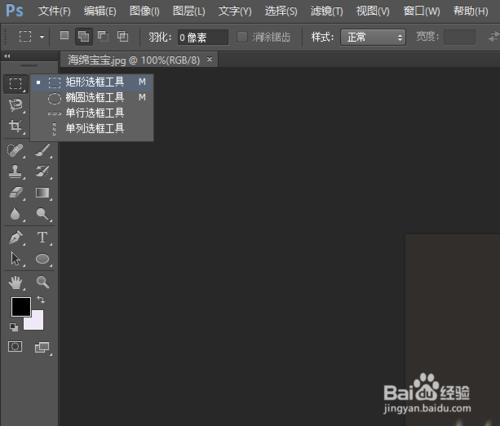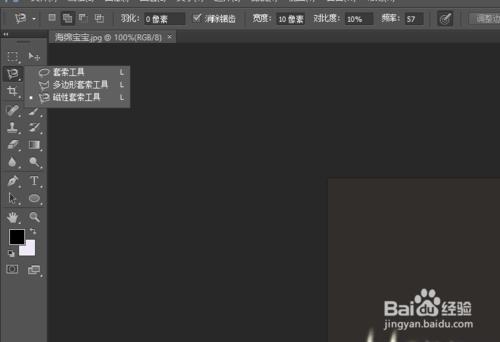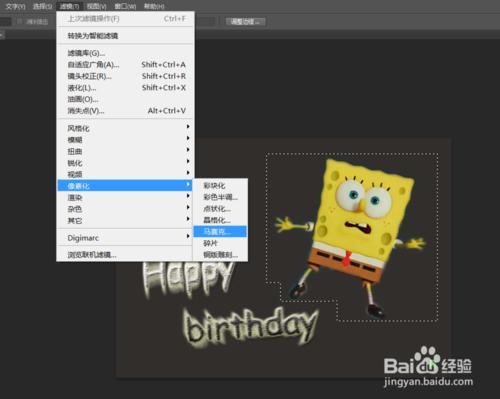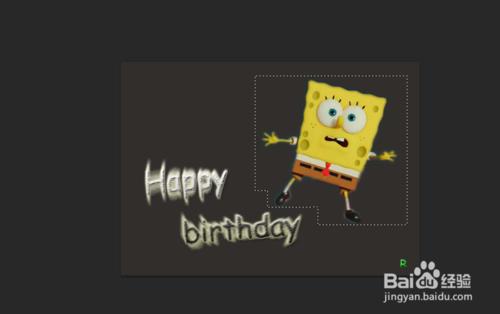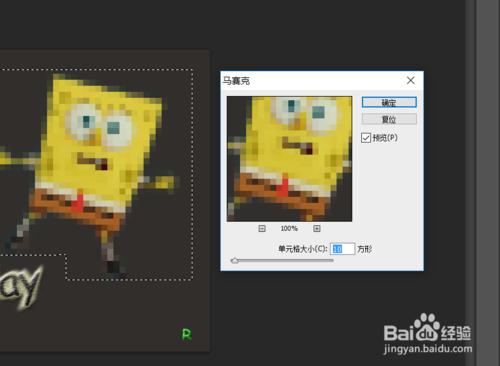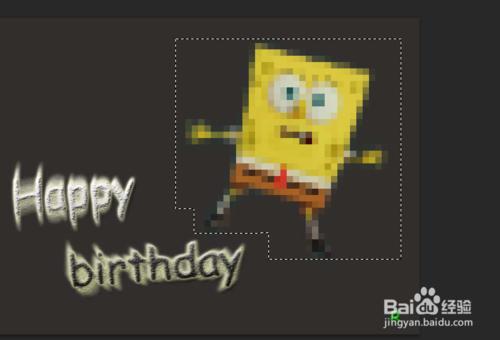如今隨著智慧手機的畫素越來越高,越來越多的人喜歡上了拍照,但是有時候會拍到一些不符合情境的畫面,接下來就教給大家如何利用PSCS6給圖片打碼。
工具/原料
Photoshop CS6
照片
方法/步驟
首先,開啟軟體,進入Photoshop cs6。
之後將需要打碼的圖片拖入開啟的軟體中。
這裡有三種辦法,第一種就是找到圖片直接拖入。第二種就是直接雙擊開啟軟體的空白部分。第三種就是直接找到左上角檔案,選擇開啟。
選入圖片後(我隨便選了一張,就準備給這隻海綿寶寶打碼了)。
之後在左邊工具欄中選擇第一個。之後在裡面選擇矩形選框工具。
將你需要打碼的地方用矩形選框工具框起來,如果需要打碼的是圓的可以選擇橢圓選框工具,套索工具也可以。(主要看你自己需要)
選中你需要模糊的地方後,點選選單欄裡面的畫素化
之後選擇你需要打碼的樣子,有馬賽克彩塊化點狀化晶格化等等一般選擇馬塞克
之後點選後,可以調節單元格的大小來改變馬賽克的模糊程度。
是不是很簡單,剛開始做的時候可能會比較生硬,慢慢的就會越來越熟練。
注意事項
建議作圖前先複製一張,避免做壞,重新做!